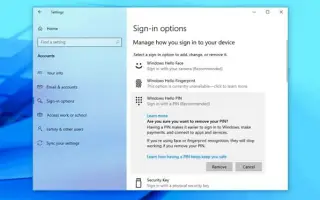Bu makale, bir parola ile oturum açmak için Windows 10 hesabınızdan geçerli PIN’inizi nasıl kaldıracağınız konusunda size yardımcı olabilecek ekran görüntüleri içeren bir kurulum kılavuzudur.
Bir parola ile oturum açmak için mevcut PIN’inizi Windows 10 hesabınızdan kaldırmak için bu kılavuzu kullanın.
Windows 10’da yeni bir cihaz kurarken veya yeni bir kullanıcı hesabı oluştururken artık bir şifre ile birlikte bir PIN yapılandırmanız gerekiyor. PIN kullanmanın basitlik ve daha iyi güvenlik gibi avantajları vardır, çünkü yalnızca yerel olarak geçerlidir, ancak herkesin istediği bir özellik değildir.
Halihazırda bir PIN ile giriş yapıyorsanız ancak bir parola veya başka bir kimlik doğrulama mekanizması (parmak izi gibi) kullanmak istiyorsanız, PIN’inizi kaldırmak için Ayarlar uygulamasını kullanabilirsiniz.
Windows 10 hesabından PIN şifresinin nasıl kaldırılacağı aşağıda açıklanmıştır. Kontrol etmek için kaydırmaya devam edin.
PIN’i Windows 10’dan kaldırın
Windows 10’da hesap PIN’inizi kaldırmak için şu adımları izleyin:
- Windows 10’da Ayarlar’ı açın .
- Hesap ‘ı tıklayın .
- Oturum Açma Seçenekleri’ni tıklayın .
- “Cihazınızda nasıl oturum açacağınızı yönetin” bölümünde, Windows Hello PIN seçeneğini seçin.
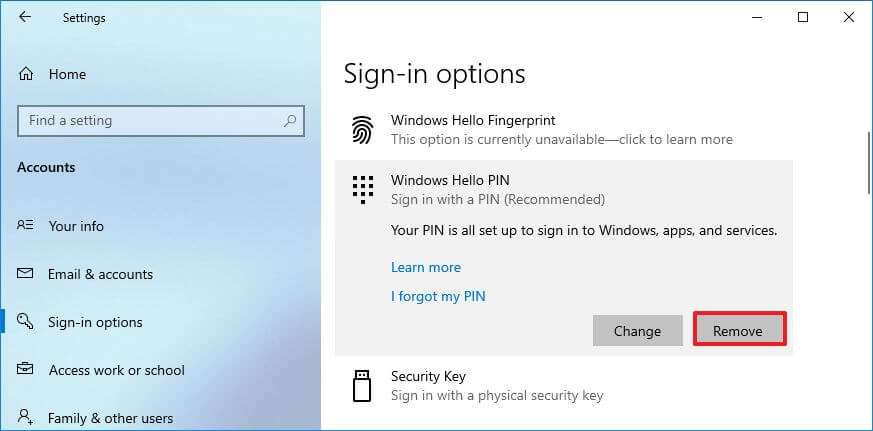
- PIN’i Windows 10’dan kaldırmak için Kaldır düğmesini tıklayın.
- Kaldır düğmesini tekrar tıklayın.
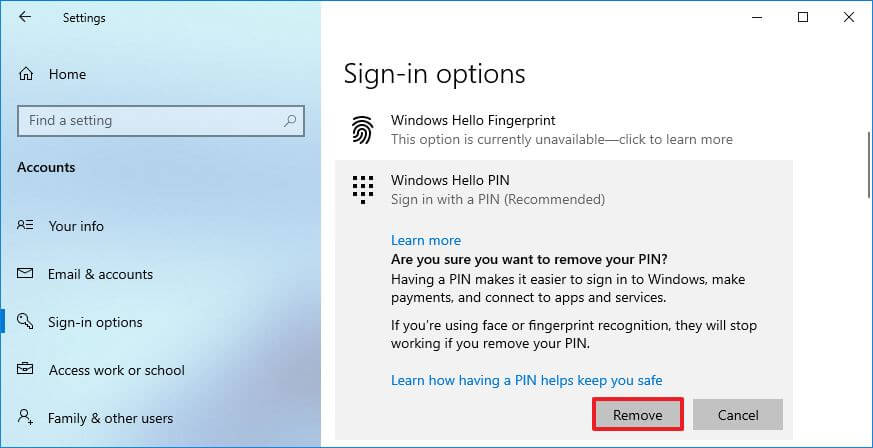
- Mevcut şifrenizi kontrol edin.
- Tamam düğmesini tıklayın.
İşlemi tamamladıktan sonra artık PIN’inizle giriş yapamayacaksınız ve masaüstünüze erişmek için hesap şifrenizi kullanmanız gerekecek. Bunun yerine giriş ekranını atlamak istiyorsanız, Windows 10’da hesap şifrenizi kaldırmak için aşağıdaki işlemi kullanabilirsiniz.
Yukarıda, Windows Hello PIN’inin Windows 10’dan nasıl kaldırılacağını gördük. Umarız bu bilgiler ihtiyacınız olanı bulmanıza yardımcı olmuştur.